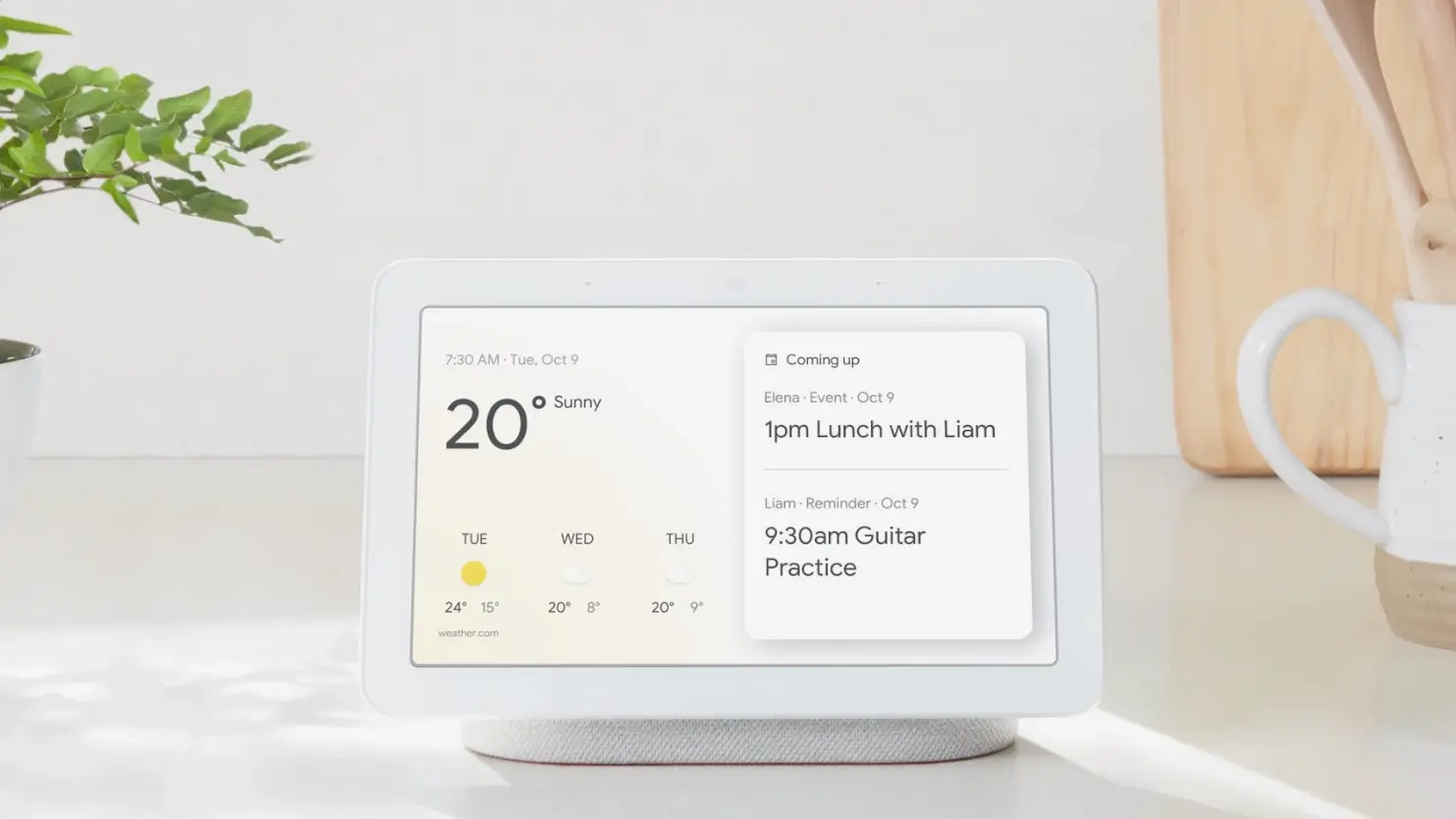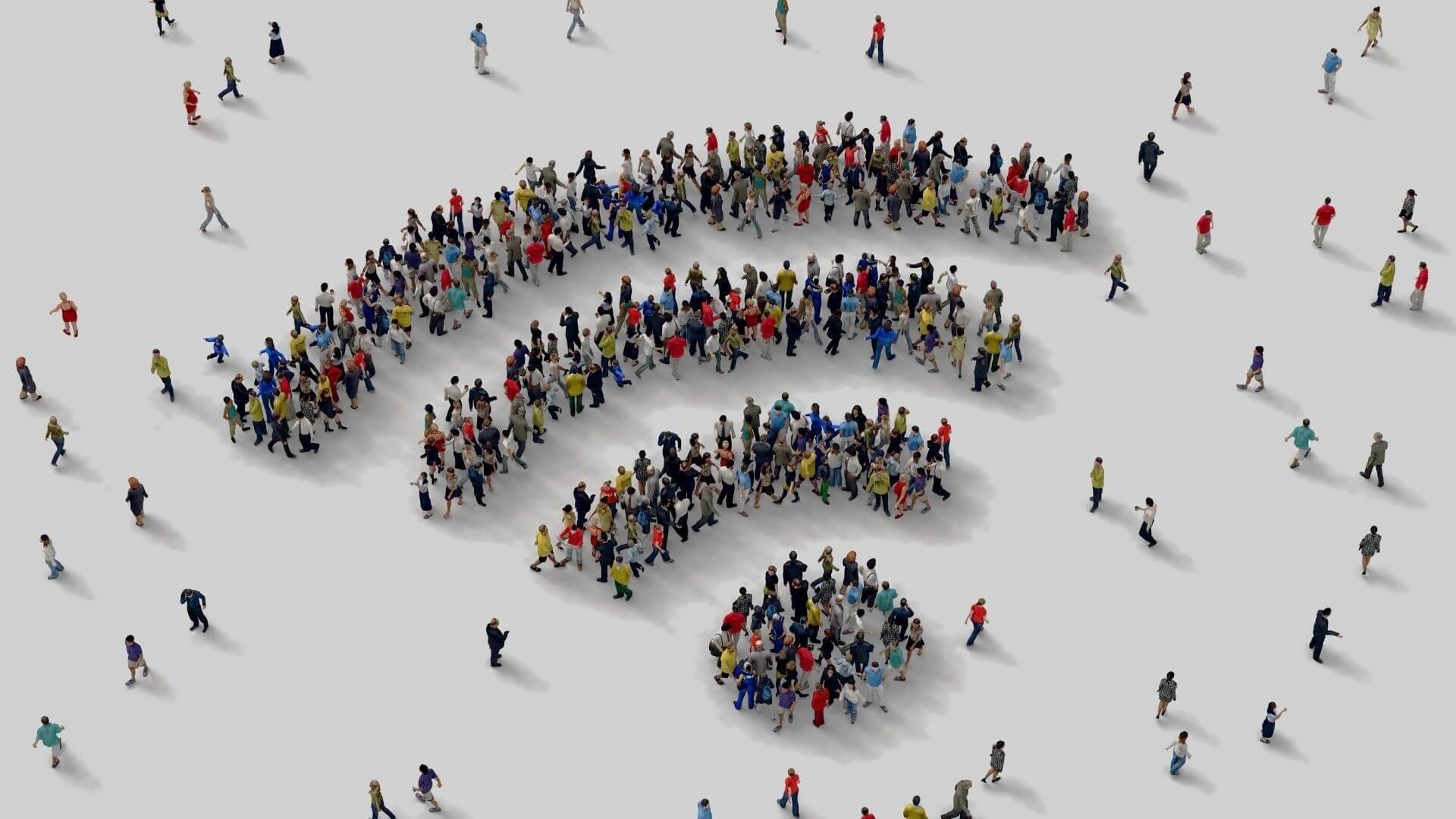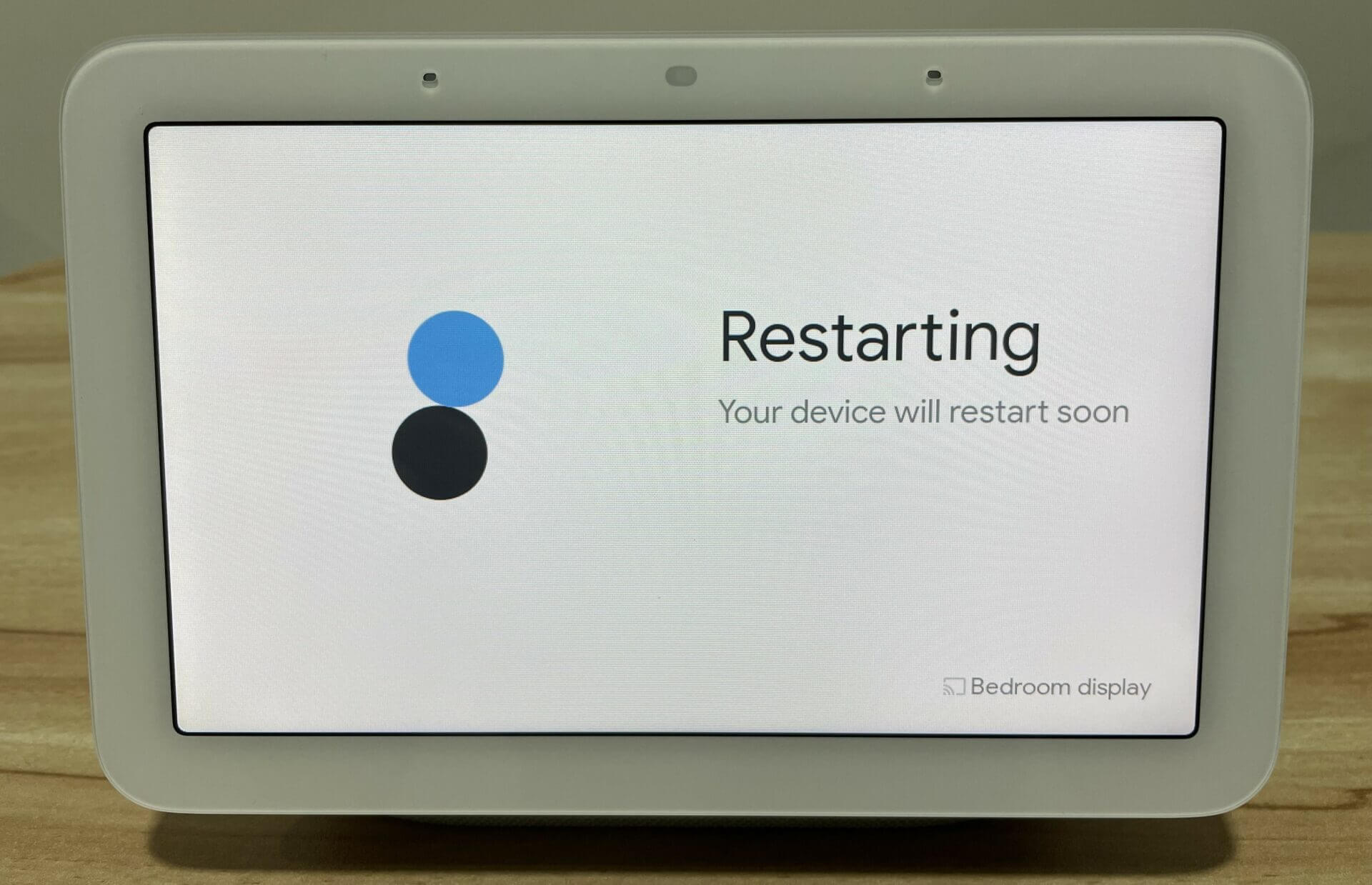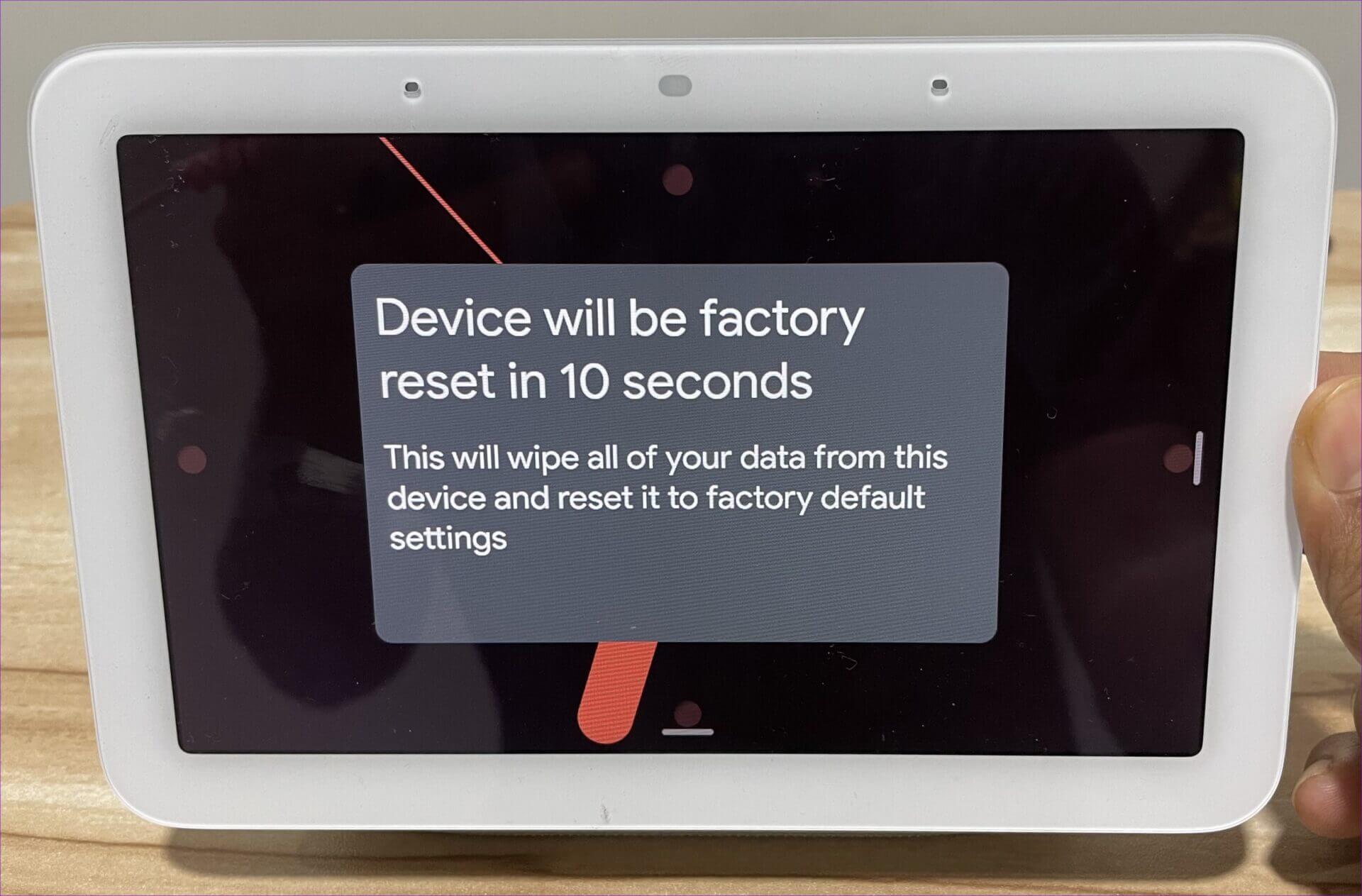Die 6 wichtigsten Möglichkeiten, um zu beheben, dass Google Nest Hub keine Verbindung zu Wi-Fi herstellt
ein Gerät sein Nest Hub Nur nützlich, wenn Sie eine stabile Internetverbindung bereitstellen. Ohne Internet kann er keine Songs abspielen bzw Webseiten öffnen oder gehorche deinen Befehlen. Wenn Ihr Nest Hub also Probleme hat, sich mit dem WLAN zu verbinden, sollten Sie es sofort beheben.
ob Nest Hub wird ständig getrennt Bei WLAN oder fehlgeschlagener Verbindung sollten die folgenden Tipps zur Fehlerbehebung Ihnen helfen, häufige WLAN-Probleme mit Ihrem Nest Hub zu lösen. Also, lass es uns überprüfen.
1. Vermeiden Sie die Verwendung öffentlicher WI-FI-Netzwerke
Versuchen Sie, den Nest Hub mit einem öffentlichen WLAN-Netzwerk zu verbinden? Wenn ja, werden Sie wahrscheinlich auf solche Probleme stoßen. Dazu gehören Networking am Arbeitsplatz, in der Schule, Wohngemeinschaften etc. Sie können versuchen, den Nest Hub mit einem privaten Netzwerk zu verbinden, um zu sehen, ob das funktioniert.
Wenn der Google Nest Hub keine Verbindung zu Ihrem Heim-WLAN herstellen kann, fahren Sie mit den folgenden Lösungen fort.
2. Starten Sie den NEST HUB und den WLAN-Router neu
Manchmal können vorübergehende Probleme mit dem Nest Hub verhindern, dass er sich mit einem WLAN-Netzwerk verbindet. Der Wi-Fi-Router kann auch unter dem gleichen Problem leiden, wenn die Internetverbindung zeitweise unterbrochen ist. Starten Sie daher am besten Ihren Nest Hub-Router und Ihr WLAN neu.
Da der Nest Hub nicht mit dem WLAN verbunden ist, können Sie ihn nicht mit der Google Home App wieder einschalten. Stattdessen müssen Sie den Nest Hub vom Stromnetz trennen und mindestens 60 Sekunden warten, bevor Sie ihn wieder anschließen.
Sie können Ihren Router auf ähnliche Weise neu starten. Warten Sie, bis sich Nest Hub und Router einschalten, und suchen Sie nach dem Problem.
3. Stellen Sie sicher, dass sich Ihr GOOGLE NEST HUB in WLAN-Reichweite befindet
Wi-Fi-Signale neigen dazu, sich über große Entfernungen zu verschlechtern. Der Nest Hub hat möglicherweise Probleme, sich mit dem WLAN-Netzwerk zu verbinden, da er sich außerhalb der Reichweite befindet. Stellen Sie daher sicher, dass sich Ihr Nest Hub nicht weiter als 15 bis 20 Meter von Ihrem WLAN-Router entfernt befindet. Wenn Sie schon dabei sind, prüfen Sie, ob Wände oder dickere Geräte wie Mikrowellen, UKW-Radios oder Babyfone die WLAN-Signale nicht behindern.
4. Aktualisieren Sie die GOOGLE HOME-APP
Da Sie die Google Home App verwenden müssen, um Ihren Nest Hub mit WLAN zu verbinden, Verwenden Sie eine alte Version der App Es kann auch zu solchen Problemen führen. Wenn das Problem durch einen fehlerhaften App-Build verursacht wird, hilft außerdem eine häufigere Aktualisierung.
Gehen Sie auf Ihrem Telefon zum Play Store oder App Store und suchen Sie nach der Google Home-App. Installieren Sie alle ausstehenden Updates und prüfen Sie, ob Sie den Nest Hub mit Ihrem WLAN-Netzwerk verbinden können.
5. Versuchen Sie, NEST HUB mit dem 5-GHz-Frequenzband zu verbinden
Wenn Sie einen Dualband-Router haben, können Sie versuchen, den Nest Hub im 5-GHz-Frequenzband einzurichten. Mehrere Nutzer des Google Nest Forums haben sich gemeldet über den Erfolg dieser Methode. Alternativ können Sie versuchen, es wieder mit dem 2.4-GHz-Frequenzband zu verbinden, das eine breitere Abdeckung bietet. Sie erhalten wahrscheinlich ein besseres Signal, selbst wenn Ihr Nest Hub weit vom Router entfernt ist.
Wenn andererseits das 2.4-GHz-Frequenzband überlastet ist, kann es zu langsamen Geschwindigkeiten oder einem Verbindungsabbruch kommen, und das Umschalten auf das 5-GHz-Frequenzband kann hilfreich sein.
Sie können also versuchen, die Frequenzbänder 2.4 GHz und 5 GHz zu verbinden.
6. GOOGLE NEST HUB auf Werkseinstellungen zurücksetzen
Wenn Sie hier sind, können Sie davon ausgehen, dass die oben genannten Lösungen für Sie nicht funktioniert haben. In diesem Fall können Sie den Nest Hub als letzten Ausweg zurücksetzen. Denn alle Ihre Daten werden synchronisiert Nest Hub mit Ihrem Google-Konto Sie verlieren keine Daten.
Um den Google Nest Hub zurückzusetzen, halten Sie die Lautstärketasten gleichzeitig etwa 10 Sekunden lang gedrückt. Auf dem Bildschirm des Nest Hub wird die Meldung „Das Gerät wird in N Sekunden auf die Werkseinstellungen zurückgesetzt“ angezeigt.
Halten Sie die Taste so lange gedrückt, bis der Timer abgelaufen ist. Warten Sie als Nächstes, bis der Nest Hub neu gestartet ist, und setzen Sie ihn auf die Werkseinstellungen zurück.
Dann können Sie Ihren Nest Hub wie neu einrichten und er sollte sich ohne Probleme mit Wi-Fi verbinden.
Genießen Sie eine starke Verbindung
Diese Lösungen helfen Ihnen, alle WLAN-Probleme zu beheben, die Sie mit Ihrem Nest Hub oder Router haben. Manchmal kann sogar ein einfacher Hardware-Neustart die Dinge beheben. Möglicherweise müssen Sie jedoch in Ihrem WLAN-Netzwerk zwischen dem 2.4-GHz- und dem 5-GHz-Frequenzband wechseln, um eine stabile Verbindung zum Nest Hub herzustellen.